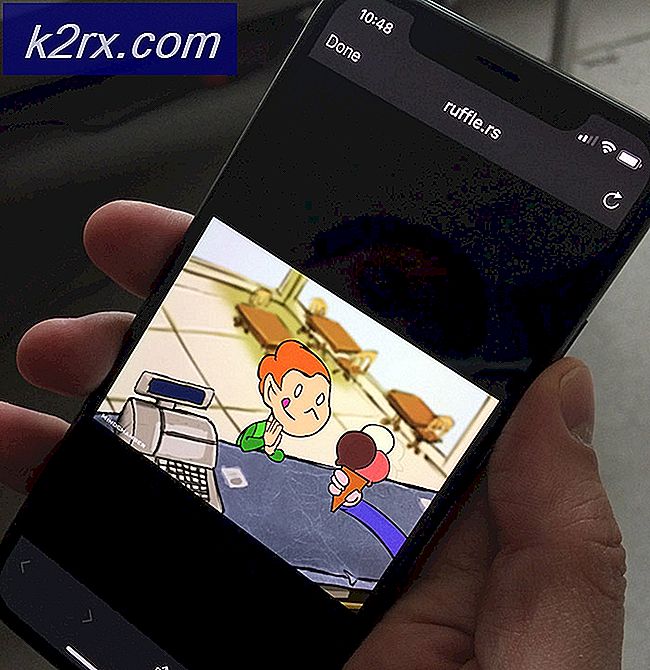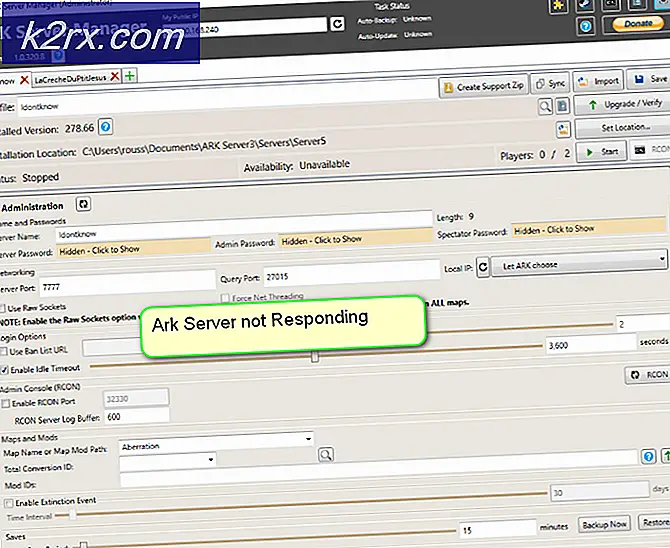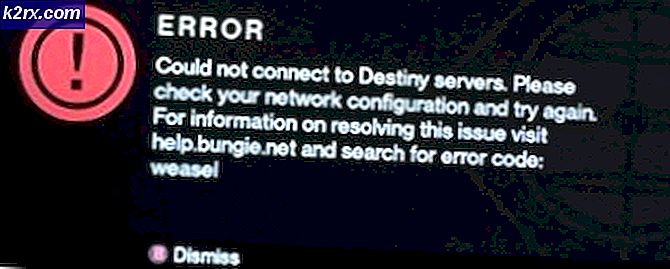Så här skriver du ut och automatiskt häftar flera flikar i ett enda häftat dokument i Microsoft Excel
Microsoft Excel har varit den primära mjukvaran som används för att skapa spreadsheets som innehåller viktig information. Företag i alla storlekar och storlekar är starka beroende av Excel-spreadsheets för deras dagliga verksamhet. I dagens värld är mängden information som behöver hanteras enorm, vilket gör att verktyg som Excel är ännu mer kända för företagets dagliga drift. Vad gör Excel så pålitligt och effektivt är de funktioner som erbjuds användaren, vilket hjälper dem att spela in och använda data på ett enkelt och effektivt sätt. En av dessa är funktionen att skriva ut flera flikar i Excel i ett enda staplat dokument. Men många användare står inför problem medan de gör det. Därför, för att hjälpa dig att få ut det mesta av Excel, berättar vi hur du skriver ut och klämmer fast flera flikar i ett enda staplat dokument.
Varför gå för enkla häftade dokument
Fördelarna med att skriva ut och flikar flera flikar automatiskt i ett enda staplat dokument är många.
De som tittar på utskriftsformen behöver inte bläddra igenom flera sidor för olika datablad
Komplexiteten i visningsrelaterade datablad reduceras drastiskt, eftersom de kan ses sida vid sida när de skrivs ut i ett enda staplat dokument
Det hjälper dig att spara mycket papper eftersom du inte skriver ut varje flik på ett enda ark. Detta är särskilt effektivt om arken är nära besläktade och inte har mycket information om dem.
Utskrift och automatisk häftning av flera flikar i ett enda häftat dokument
Många har funnit det problematiskt att skriva ut och automatiskt klistra in flera flikar i ett enda staplat dokument. Problemet har varit känt att existera sedan Microsoft Excel 2003 och operativsystem Windows XP och framåt. Det finns några sätt att lösa problemet och ingen av dem är långa eller komplicerade procedurer.
Om du vill skriva ut alla flikar på ett enda ark måste utskriftskvaliteten på flikar vara samma. Så här kontrollerar du följande:
Klicka på Sidlayout i menyn ovanpå
PRO TIPS: Om problemet är med din dator eller en bärbar dator, bör du försöka använda Reimage Plus-programvaran som kan skanna förvaret och ersätta korrupta och saknade filer. Detta fungerar i de flesta fall där problemet uppstått på grund av systemkorruption. Du kan ladda ner Reimage Plus genom att klicka härUnder alternativ som heter Marginaler, Orientering, etc. hittar du sidan Setup. Klicka på halvrektangeln med en pil som pekar mot det nedre hörnet bredvid Sidinställningar för att öppna dialogrutan Sidinställningar.
Kontrollera att alla flikar har samma utskriftskvalitet . Om så inte är fallet gör dem samma, annars skickar Excel dem som flera utskriftsjobb.
Detta är den mest autentiska och kända lösningen för detta problem
Du kan också prova ett PDF-utskrift om du hittar den första metoden som är svår att följa. Spara helt hela Excel-arbetsboken som PDF och skriv sedan ut PDF-filen. Det fungerar också bra, men många tycker det är lite svårare än den första metoden.
Du kan också sätta levande snapshots av lakan på en enda sida för att skriva ut dem tillsammans. Snapshots uppdateras i realtid, vilket betyder att du kan redigera arket även efter att du har satt ögonblicksbilderna.
Klicka på nedåtpilen på den övre vänstra menyn i Excel-fönstret. Du kan hitta den bredvid knapparna Spara och Ångra .
Klicka på " Fler kommandon "
I dropdownlistan under Välj kommandon från fält, välj " Kommandon inte i bandet "
Klicka på ' Kamera' och lägg till den i verktygsfältet
Välj ikonen Kamera från snabb åtkomstverktygsfält. Det ligger bredvid knapparna Spara och Ångra uppe till vänster
Välj nu enkelt de data du vill ta från det andra spreadsheetet och klistra in det på den föregående.
Stillbilden kommer att visas i det område du klistrar in på det andra spridningsarket. Den här metoden är lämplig om du inte har mycket data på något spreadsheet.
Denna metod är inte för automatisk häftning av arken men kan hjälpa dig att slå samman olika flikar i en ändå.
I den här artikeln såg vi hur du kan skriva ut och automatiskt klistra in flera flikar i Excel på ett enda staplat dokument. Det finns tre metoder som diskuteras ovan. Den första är känd för att fungera bäst, medan den tredje är lämplig endast när data på olika flikar är mindre och kan sättas ihop på ett ark utan att orsaka trängsel.
PRO TIPS: Om problemet är med din dator eller en bärbar dator, bör du försöka använda Reimage Plus-programvaran som kan skanna förvaret och ersätta korrupta och saknade filer. Detta fungerar i de flesta fall där problemet uppstått på grund av systemkorruption. Du kan ladda ner Reimage Plus genom att klicka här